Comment lier un nom de domaine à WordPress ?

Comment lier un nom de domaine dans WordPress
Étape 1 : Résolvez d'abord le DNS de votre nouveau nom de domaine à la vôtre Sur l'IP du serveur ou de l'espace, l'IP est liée au nouveau nom de domaine.
Étape 2 : Entrez ensuite le phpadmin de gestion de la base de données de votre site Web, sélectionnez la base de données de votre site Web et ouvrez le formulaire wp_options, comme indiqué ci-dessous :

Étape 3 : Sous le formulaire wp_options, modifiez le fichier siteurl (le numéro de série est généralement 1) en votre nouveau nom de domaine de site Web, puis modifiez le fichier d'accueil (le numéro de série varie d'environ 30 à 40) en votre nouveau nom de domaine. Comme le montre la figure ci-dessous :
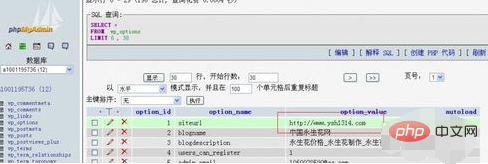
Étape 4 : Dans la commande de base de données SQL, saisissez le code suivant (notez que pour changer le nom de domaine par le vôtre, remplissez l'ancien nom de domaine devant et remplissez le dernier Nouveau nom de domaine), cliquez sur Exécuter.
UPDATE wp_options SET option_value = replace(option_value, ‘http://yshnet.com’, ‘http://ysh1314.com’) WHERE option_name = ‘home’ OR option_name = ‘siteurl’; /*修改站点url和主页地址*/UPDATE wp_posts SET post_content = replace(post_content, ‘http://yshnet.com’, ‘http://ysh1314.com’); /*修改文章中内部链接及附件的地址*/UPDATE wp_posts SET guid = replace(guid, ‘http://yshnet.com’, ‘http://ysh1314.com’); /*修改wordpress文章默认的永久链接*/UPDATE wp_comments SET comment_author_url = replace( comment_author_url, ‘http://yshnet.com’, ‘http://ysh1314.com’ ) ; /*修改作者的评论链接*/UPDATE wp_comments SET comment_content = replace( comment_content, ‘http://yshnet.com’, ‘http://ysh1314.com’ ) ; /*修改评论内的评论链接*/UPDATE wp_posts SET pinged = replace( pinged, ‘http://yshnet.com’, ‘http://ysh1314.com’ ) ; /*修改TrackBack里的链接*/
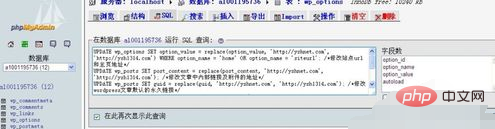
Étape 5 : Maintenant, le nom de domaine du site Web a été fondamentalement modifié, mais il y aura un grand nombre de liens internes, de textes d'ancrage, d'images, etc. votre site Web qui utilise toujours l'ancien nom de domaine. Vous devez maintenant utiliser le code suivant, qui peut également être exécuté dans la commande de base de données SQL. Faites attention à la modification du nom de domaine.
update wp_posts set post_content =replace(post_content,”yshnet.com”,”ysh1314.com”)
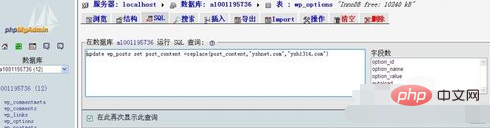
Notes
Remarques : Après les cinq étapes ci-dessus, le site Web est essentiellement restauré sur le site Web du nouveau nom de domaine, mais il y a quelques détails , comme le site Web Pour les cartes, vous pouvez ajouter vous-même des liens fixes pertinents. Il n'y en a pas beaucoup. Vous pouvez simplement les modifier manuellement. Cette méthode est basée sur l'interface de ma propre base de données de site Web. Différents opérateurs peuvent avoir des backends de base de données différents, mais les fichiers et fonctions pertinents sont effectivement disponibles pour les adopter comme référence.
Pour plus d’articles techniques WordPress, veuillez visiter la colonne Tutoriel WordPress !
Ce qui précède est le contenu détaillé de. pour plus d'informations, suivez d'autres articles connexes sur le site Web de PHP en chinois!

Outils d'IA chauds

Undresser.AI Undress
Application basée sur l'IA pour créer des photos de nu réalistes

AI Clothes Remover
Outil d'IA en ligne pour supprimer les vêtements des photos.

Undress AI Tool
Images de déshabillage gratuites

Clothoff.io
Dissolvant de vêtements AI

Video Face Swap
Échangez les visages dans n'importe quelle vidéo sans effort grâce à notre outil d'échange de visage AI entièrement gratuit !

Article chaud

Outils chauds

Bloc-notes++7.3.1
Éditeur de code facile à utiliser et gratuit

SublimeText3 version chinoise
Version chinoise, très simple à utiliser

Envoyer Studio 13.0.1
Puissant environnement de développement intégré PHP

Dreamweaver CS6
Outils de développement Web visuel

SublimeText3 version Mac
Logiciel d'édition de code au niveau de Dieu (SublimeText3)
 Comment ajuster la liste d'articles WordPress
Apr 20, 2025 am 10:48 AM
Comment ajuster la liste d'articles WordPress
Apr 20, 2025 am 10:48 AM
Il existe quatre façons d'ajuster la liste des articles WordPress: utilisez des options de thème, utilisez des plugins (tels que l'ordre des types de publication, la liste des publiques WP, des trucs boxy), utilisez du code (ajoutez des paramètres dans le fichier functions.php), ou modifiez directement la base de données WordPress.
 Comment afficher les commentaires WordPress
Apr 20, 2025 pm 12:06 PM
Comment afficher les commentaires WordPress
Apr 20, 2025 pm 12:06 PM
Activer les commentaires dans le site Web de WordPress: 1. Connectez-vous au panneau d'administration, accédez à "Paramètres" - "Discussions" et vérifiez "Autoriser les commentaires"; 2. Sélectionnez un emplacement pour afficher les commentaires; 3. Personnaliser les commentaires; 4. Gérer les commentaires, approuver, rejeter ou supprimer; 5. Utiliser & lt ;? php commentaires_template (); ? & gt; Tags pour afficher les commentaires; 6. Activer les commentaires imbriqués; 7. Ajuster la forme du commentaire; 8. Utilisez des plugins et des codes de vérification pour empêcher les commentaires du spam; 9. Encouragez les utilisateurs à utiliser Gravatar Avatar; 10. Créer des commentaires pour se référer à
 Que faire s'il y a une erreur dans WordPress
Apr 20, 2025 am 11:57 AM
Que faire s'il y a une erreur dans WordPress
Apr 20, 2025 am 11:57 AM
Guide de résolution d'erreur WordPress: 500 Erreur du serveur interne: désactivez le plug-in ou vérifiez le journal d'erreur du serveur. 404 Page introuvable: Vérifiez le permalien et assurez-vous que le lien de la page est correct. Écran blanc de la mort: augmentez la limite de mémoire PHP du serveur. Erreur de connexion de la base de données: vérifiez l'état du serveur de base de données et la configuration WordPress. Autres conseils: activer le mode de débogage, vérifier les journaux d'erreur et rechercher le support. Empêcher les erreurs: mettre à jour régulièrement WordPress, installer uniquement les plugins nécessaires, sauvegarder régulièrement votre site Web et optimiser les performances du site Web.
 Comment écrire une en-tête d'un wordpress
Apr 20, 2025 pm 12:09 PM
Comment écrire une en-tête d'un wordpress
Apr 20, 2025 pm 12:09 PM
Les étapes pour créer un en-tête personnalisé dans WordPress sont les suivantes: modifier le fichier de thème "header.php". Ajoutez le nom et la description de votre site Web. Créez un menu de navigation. Ajoutez une barre de recherche. Enregistrez les modifications et affichez votre en-tête personnalisé.
 Création du site Web WordPress et éviter les fosses
Apr 20, 2025 am 08:06 AM
Création du site Web WordPress et éviter les fosses
Apr 20, 2025 am 08:06 AM
Soyez prudent lors de la création d'un site Web WordPress. Le guide pour percer les fosses vous aide à éviter les risques: choisissez des thèmes payants et évitez les risques de qualité et de sécurité des thèmes gratuits. "Moins c'est plus" lors de l'installation des plugins pour éviter les problèmes de vitesse et de compatibilité du site Web. Optimisez régulièrement la base de données pour assurer un fonctionnement en douceur du site Web. Faites attention aux mesures de sécurité et mettez régulièrement à mettre à jour et à installer des plug-ins de sécurité. Modifiez soigneusement le code pour éviter les plantages de sites Web et le faire dans un environnement de test si nécessaire. Faites attention à l'optimisation des performances, améliorez la vitesse du site Web et améliorez l'expérience utilisateur.
 Plug-in Enregistrement du produit recommandé pour WordPress facile à utiliser
Apr 20, 2025 am 08:15 AM
Plug-in Enregistrement du produit recommandé pour WordPress facile à utiliser
Apr 20, 2025 am 08:15 AM
Il n'y a pas de plugin d'enregistrement de produit WordPress parfait, le choix doit être basé sur les besoins réels et la taille du site Web. Les plug-ins recommandés incluent: MemberPress: Configuration complexe puissante mais à prix élevé, restreindre le contenu Pro: Focus sur les restrictions de contenu et la gestion des membres, les téléchargements numériques faciles à efficacité: vendre des produits numériques et les utilisateurs s'inscrivent en fonctions supplémentaires
 Connexion du compte du site Web WordPress
Apr 20, 2025 am 09:06 AM
Connexion du compte du site Web WordPress
Apr 20, 2025 am 09:06 AM
Pour vous connecter à un compte de site Web WordPress: Visitez la page de connexion: entrez l'URL du site Web plus "/wp-login.php". Entrez votre nom d'utilisateur et votre mot de passe. Cliquez sur "Connexion". Vérification Vérification en deux étapes (facultative). Après avoir réussi à vous connecter, vous verrez le tableau de bord du site Web.
 Comment changer l'image de tête du thème WordPress
Apr 20, 2025 am 10:00 AM
Comment changer l'image de tête du thème WordPress
Apr 20, 2025 am 10:00 AM
Un guide étape par étape pour remplacer une image d'en-tête de WordPress: connectez-vous au tableau de bord WordPress et accédez à l'apparence & gt; thème. Sélectionnez le sujet que vous souhaitez modifier et cliquez sur Personnaliser. Ouvrez le panneau Options de thème et recherchez les options d'image d'en-tête ou d'en-tête du site. Cliquez sur le bouton Sélectionner l'image et télécharger une nouvelle image de tête. Cramez l'image et cliquez sur Enregistrer et recadrer. Cliquez sur le bouton Enregistrer et publier pour mettre à jour les modifications.






